麦克风在 Windows 11/10 中的 Xbox 应用程序上无法正常工作
积累知识,胜过积蓄金银!毕竟在文章开发的过程中,会遇到各种各样的问题,往往都是一些细节知识点还没有掌握好而导致的,因此基础知识点的积累是很重要的。下面本文《麦克风在 Windows 11/10 中的 Xbox 应用程序上无法正常工作》,就带大家讲解一下知识点,若是你对本文感兴趣,或者是想搞懂其中某个知识点,就请你继续往下看吧~
您的麦克风在 Xbox 应用中是否无法正常工作?一些用户抱怨这种突然的异常情况,他们无法在Xbox应用程序中使用麦克风。当 Xbox 应用无法访问您的麦克风时,会出现此问题。您可以在计算机上按照这些简单的修复程序解决此问题。
修复1 –切换麦克风权限
切换麦克风设置以允许 Xbox 获取适当的权限。
步骤 1 –打开设置。转到“隐私和安全”。
步骤 2 –打开“麦克风”设置。
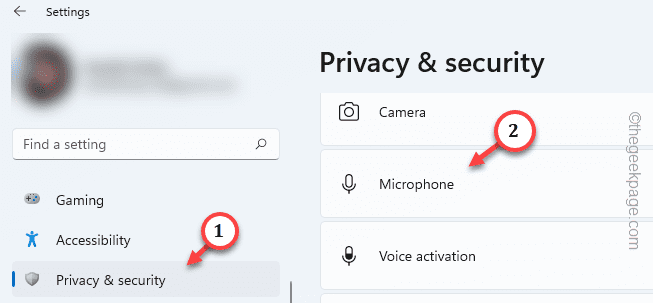
第 3 步 –到达那里后,将“麦克风访问”设置为“开”。
第 4 步 –将“让应用访问您的麦克风”切换到“开”模式。
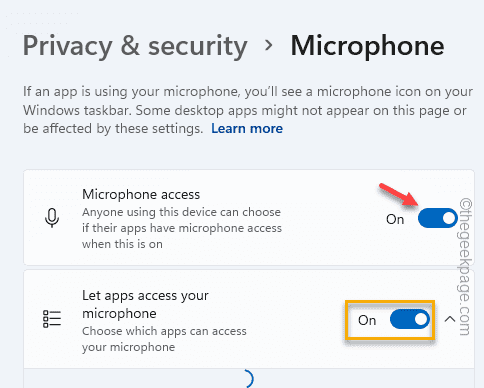
步骤 5 –授予 Xbox 应用对麦克风的权限。
步骤 6 –将“允许桌面应用访问您的麦克风”设置为开模式。
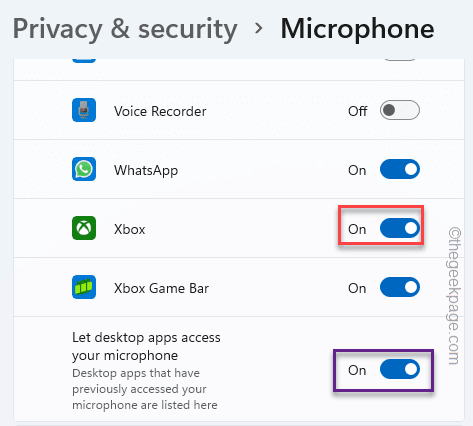
退出“设置”窗口。
再次查看 Xbox 应用。
修复2 –清除Xbox应用程序缓存
您可以尝试的下一件事是清除系统上的Xbox应用程序缓存。
步骤 1 –在搜索栏中键入“xbox”。
步骤 2 –当您在搜索结果中看到“Xbox”应用时,右键单击该应用,然后使用“应用设置”。
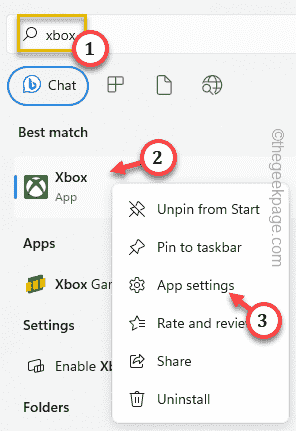
第 3 步 –进入 Xbox 应用设置后,一直向下滚动到“重置”选项。
第 4 步 – 点击“重置”选项一次。然后,单击相同的选项以重置应用程序。
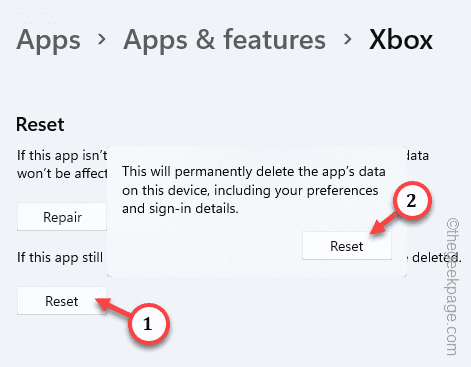
这样,系统上存储的所有Xbox数据都将被清除。当您使用Microsoft帐户登录时,Xbox 应用程序会自动同步您的帐户。
修复3 –将麦克风设置为默认设备
将麦克风设置为计算机上的默认设备应该可以修复此Xbox错误。
步骤 1 –打开“运行”框的最快方法是使用 Win+R 组合键。
步骤 2 –用于快速打开“声音”面板。
mmsys.cpl
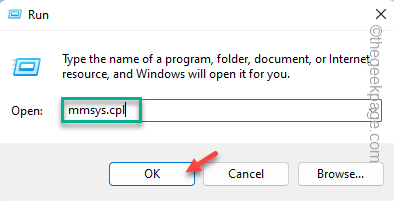
第 3 步 –转到“录制”选项卡。在这里,您可以找到所有麦克风设备。
第 4 步 –快速右键单击麦克风,然后单击“设置为默认设备”。
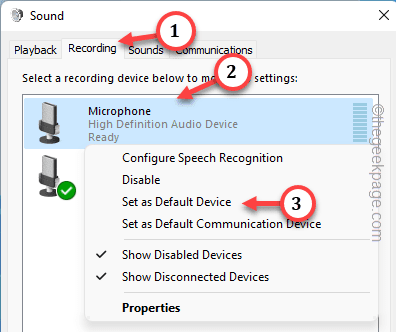
这样,Xbox 应用就可以将麦克风用作默认设备。
启动 Xbox 游戏并测试麦克风。
修复4 –更改默认格式
您可以为麦克风和测试选择不同的采样率。
步骤 1 –只需右键单击Windows图标,然后使用“运行”将其打开。
步骤 2 –快速将其写在空白框中。点击“确定”。
mmsys.cpl
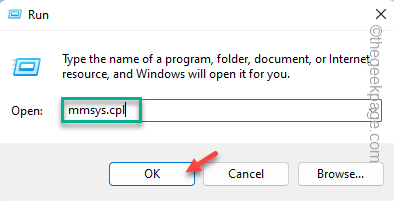
第 3 步 –前往“录制”部分。
第 4 步 –在那里,右键单击麦克风并使用“属性”选项。
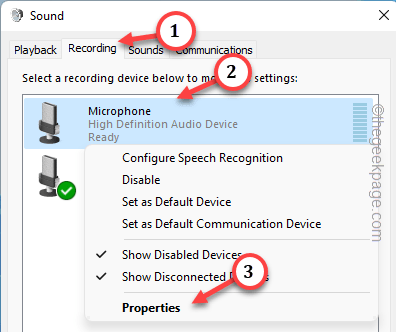
步骤 5 –在“麦克风属性”页上,单击“默认格式”。
步骤 6 –选择 DVD 质量 从下拉列表中。
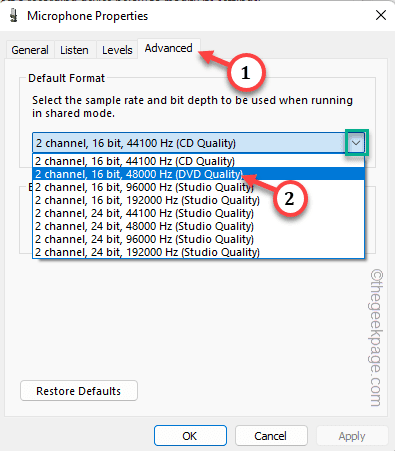
步骤 7 –要保存更改,请单击“应用”。之后,点击“确定”。
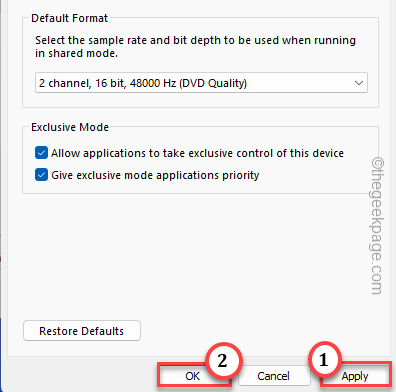
检查这是否有效。
修复5 –卸载麦克风驱动程序
卸载麦克风驱动程序并重新启动计算机。这应该可以帮助您解决问题。
步骤 1 –同时使用 Win+R 键,调出“运行”框。
步骤 2 –接下来,编写此快捷命令并按 回车.
devmgmt.msc
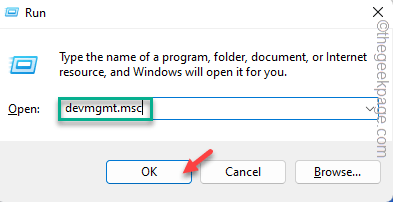
第 3 步 –转到“音频输入和输出”。
第 4 步 –只需右键单击麦克风驱动程序,然后点击“卸载驱动程序”。
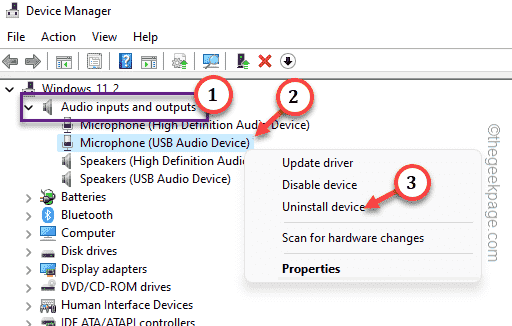
步骤 5 –单击“卸载”以从系统中卸载驱动程序。
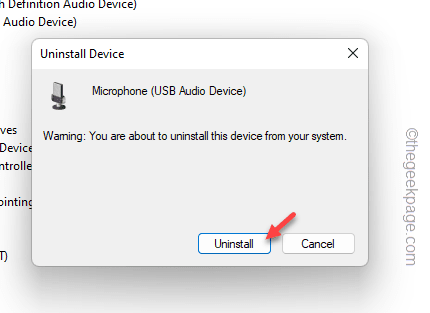
退出设备管理器后重新启动系统。
检查这是否有帮助。
修复6 –安装Teredo适配器
列表中的最后一个选项是在系统上安装 Teredo 适配器的选项。
步骤 1 –转到设备管理器。
步骤 2 –打开“查看”部分,然后选中“显示隐藏的设备”。
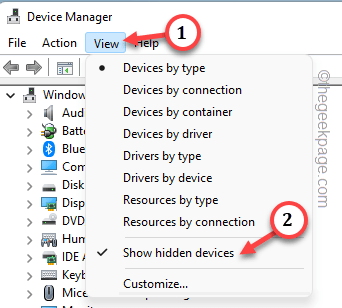
第 3 步 –查找 Teredo 适配器。如果在那里找不到它,则必须手动添加它。
第 4 步 –接下来,单击“操作”,然后点击“添加旧版硬件”将其打开。
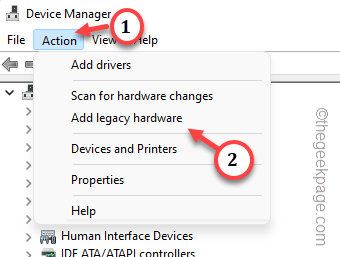
步骤 5 –点击“下一步”。
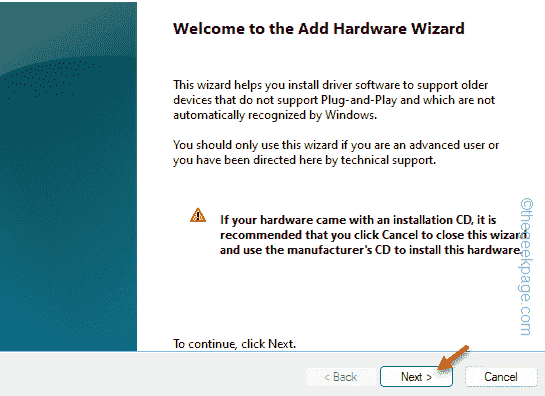
步骤 6 –选择“安装我从列表中手动选择的硬件(高级)”。点击“下一步”。
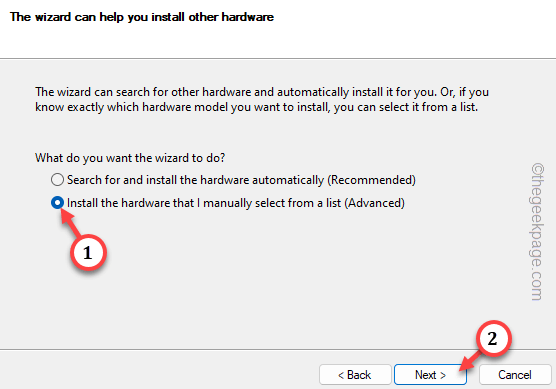
步骤 7 –然后,选择“网络适配器”并使用“下一步”继续。
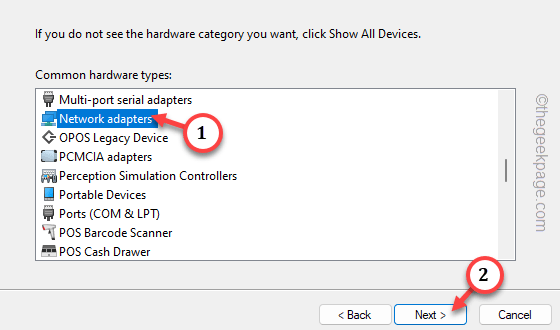
步骤 8 –只需从供应商列表中选择“Microsoft”。
步骤 9 –选择“Microsoft Teredo隧道适配器”,然后点击“下一步”开始安装过程。
按照屏幕上的步骤操作以确保驱动程序安装。
退出设备管理器。重新启动计算机。检查这是否有效。
相关文章
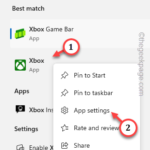
如何在iPhone上更改应用程序图标
无论您在iPhone上下载和安装哪个应用程序,它都会自动出现在主屏幕上。这款应用程序的图标与专为它开发的开发者一同放置在主屏幕上。我们不允许在iPhone上更改应用程序图标,因为它是由开发人员进行硬编码的
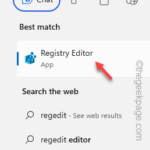
如何修复写字板在 Windows 11/10 中无法打开的问题
写字板是继记事本之后最快的工具,可以记下您丰富多彩的想法。如果不能在电脑上打开写字板,怎么办呢?一般来说,写字板的使用体验非常好,而且打开速度也非常快。然而,如果您的系统缺少任何重要的写字板组件,那么写字板就无法正常使用
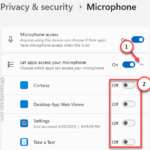
外接麦克风在iPhone上不起作用,如何修复
许多iPhone用户都表示,他们在与他人交谈或录制声音时使用iPhone上的外部麦克风感到很舒服,因为使用外部麦克风的音频质量总是比内部麦克风好。最近有用户反映说,部分iPhone手机的外接麦克风突然失去功能
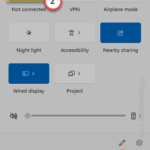
如何在Windows 11的右键单击菜单中默认“显示更多选项”
我们用户最不喜欢的更改之一是在右键单击上下文菜单中添加了“显示更多选项”。您可以选择删除并在 Windows 11 中恢复经典的上下文菜单。不再需要多次单击并在上下文菜单中查找这些ZIP快捷方式。按照本指...
今天带大家了解了的相关知识,希望对你有所帮助;关于文章的技术知识我们会一点点深入介绍,欢迎大家关注golang学习网公众号,一起学习编程~
 Golang中的分布式缓存技术解析。
Golang中的分布式缓存技术解析。
- 上一篇
- Golang中的分布式缓存技术解析。

- 下一篇
- 使用Golang的Web框架Iris框架实现分布式锁
-

- 文章 · 软件教程 | 58秒前 |
- 12306静音车厢怎么订?乘坐注意事项全解析
- 445浏览 收藏
-

- 文章 · 软件教程 | 3分钟前 | 核心功能 QQ邮箱 登录方式 mail.qq.com 官网登录入口
- QQ邮箱官网登录入口和使用教程
- 382浏览 收藏
-

- 文章 · 软件教程 | 5分钟前 |
- 小红书广告异常解决方法大全
- 159浏览 收藏
-

- 文章 · 软件教程 | 7分钟前 |
- Win10修改应用安装路径的技巧
- 139浏览 收藏
-

- 文章 · 软件教程 | 10分钟前 |
- 选艺术机构必看的5大关键点
- 476浏览 收藏
-

- 文章 · 软件教程 | 11分钟前 |
- 漫蛙漫画免费下载入口及官网链接
- 423浏览 收藏
-

- 前端进阶之JavaScript设计模式
- 设计模式是开发人员在软件开发过程中面临一般问题时的解决方案,代表了最佳的实践。本课程的主打内容包括JS常见设计模式以及具体应用场景,打造一站式知识长龙服务,适合有JS基础的同学学习。
- 543次学习
-

- GO语言核心编程课程
- 本课程采用真实案例,全面具体可落地,从理论到实践,一步一步将GO核心编程技术、编程思想、底层实现融会贯通,使学习者贴近时代脉搏,做IT互联网时代的弄潮儿。
- 516次学习
-

- 简单聊聊mysql8与网络通信
- 如有问题加微信:Le-studyg;在课程中,我们将首先介绍MySQL8的新特性,包括性能优化、安全增强、新数据类型等,帮助学生快速熟悉MySQL8的最新功能。接着,我们将深入解析MySQL的网络通信机制,包括协议、连接管理、数据传输等,让
- 500次学习
-

- JavaScript正则表达式基础与实战
- 在任何一门编程语言中,正则表达式,都是一项重要的知识,它提供了高效的字符串匹配与捕获机制,可以极大的简化程序设计。
- 487次学习
-

- 从零制作响应式网站—Grid布局
- 本系列教程将展示从零制作一个假想的网络科技公司官网,分为导航,轮播,关于我们,成功案例,服务流程,团队介绍,数据部分,公司动态,底部信息等内容区块。网站整体采用CSSGrid布局,支持响应式,有流畅过渡和展现动画。
- 485次学习
-

- ChatExcel酷表
- ChatExcel酷表是由北京大学团队打造的Excel聊天机器人,用自然语言操控表格,简化数据处理,告别繁琐操作,提升工作效率!适用于学生、上班族及政府人员。
- 3186次使用
-

- Any绘本
- 探索Any绘本(anypicturebook.com/zh),一款开源免费的AI绘本创作工具,基于Google Gemini与Flux AI模型,让您轻松创作个性化绘本。适用于家庭、教育、创作等多种场景,零门槛,高自由度,技术透明,本地可控。
- 3398次使用
-

- 可赞AI
- 可赞AI,AI驱动的办公可视化智能工具,助您轻松实现文本与可视化元素高效转化。无论是智能文档生成、多格式文本解析,还是一键生成专业图表、脑图、知识卡片,可赞AI都能让信息处理更清晰高效。覆盖数据汇报、会议纪要、内容营销等全场景,大幅提升办公效率,降低专业门槛,是您提升工作效率的得力助手。
- 3429次使用
-

- 星月写作
- 星月写作是国内首款聚焦中文网络小说创作的AI辅助工具,解决网文作者从构思到变现的全流程痛点。AI扫榜、专属模板、全链路适配,助力新人快速上手,资深作者效率倍增。
- 4535次使用
-

- MagicLight
- MagicLight.ai是全球首款叙事驱动型AI动画视频创作平台,专注于解决从故事想法到完整动画的全流程痛点。它通过自研AI模型,保障角色、风格、场景高度一致性,让零动画经验者也能高效产出专业级叙事内容。广泛适用于独立创作者、动画工作室、教育机构及企业营销,助您轻松实现创意落地与商业化。
- 3807次使用
-
- pe系统下载好如何重装的具体教程
- 2023-05-01 501浏览
-
- qq游戏大厅怎么开启蓝钻提醒功能-qq游戏大厅开启蓝钻提醒功能教程
- 2023-04-29 501浏览
-
- 吉吉影音怎样播放网络视频 吉吉影音播放网络视频的操作步骤
- 2023-04-09 501浏览
-
- 腾讯会议怎么使用电脑音频 腾讯会议播放电脑音频的方法
- 2023-04-04 501浏览
-
- PPT制作图片滚动效果的简单方法
- 2023-04-26 501浏览









